فهرست مطالب
زمانی که با داده ها در MS Excel سروکار داریم، ممکن است پرانتزهای غیرضروری درون آن وجود داشته باشد. بدون شک، ما دوست داریم چند تکنیک آسان و سریع را یاد بگیریم که با آن می توانیم براکت های اضافی را حذف کنیم. در این مقاله با 4 روش آسان برای حذف پرانتز در اکسل با مثال های مناسب و تصویرسازی مناسب آشنا می شوید.
دانلود کتاب تمرین
می توانید قالب رایگان اکسل را دانلود کنید. از اینجا و به تنهایی تمرین کنید.
Remove Parentheses.xlsm4 روش آسان برای حذف پرانتز در اکسل
روش 1: از Find & جایگزین کردن دستور حذف پرانتز در اکسل
اجازه دهید ابتدا با مجموعه داده خود آشنا شویم. من تعدادی میوه و سبزیجات و قیمت آنها را در مجموعه داده خود قرار داده ام. نگاه کنید که اعداد داخل پرانتز با هر مورد وجود دارد. اعداد نشاندهنده کدهای محصول هستند که در آن پرانتزها فقط اضافی هستند.
اکنون پرانتزها را با استفاده از Find & دستور را جایگزین کنید.

در ابتدا، پرانتز شروع " ( ".
را حذف خواهیم کرد. مرحله 1:
➥ محدوده داده را انتخاب کنید.
➥ Ctrl+H را در صفحه کلید خود فشار دهید سپس کادر گفتگوی Find & Replace باز می شود.
➥ " ( " را در Find what<4 تایپ کنید> نوار و نوار Replace with را خالی نگه دارید.
➥ بعداً، Replace All را فشار دهید.
اولین پرانتز حذف می شوندبا موفقیت.

اکنون پرانتزهای انتهایی " ) را حذف می کنیم.
مرحله 2:
➥ دوباره " ) " را در نوار Find what تایپ کنید و نوار Replace with را خالی نگه دارید.
➥ سپس Replace All دوباره را فشار دهید.

اکنون خواهید دید که تمام پرانتزها کاملاً حذف شده اند.

بیشتر بخوانید: چگونه در اکسل ورود به سیستم دلار را حذف کنیم (7 روش آسان)
روش 2: درج تابع SUBSTITUTE برای حذف پرانتز در اکسل
در این روش، ما از عملکرد SUBSTITUTE برای حذف پرانتز در اکسل استفاده می کنیم. . تابع SUBSTITUTE یک متن را در یک سلول پیدا می کند و آن را با متن دیگری جایگزین می کند.
ما این عملیات را با دو مرحله آسان انجام می دهیم.
ابتدا، ما پرانتزهای شروع را در Column Output1 بردارید. و سپس پرانتزها را در Column Output2 پایان دهید. بیایید ببینیم 👇
مرحله 1:
➥ فعال کردن سلول D5 .
➥ فرمول زیر را تایپ کنید:
=SUBSTITUTE(B5,"(","") ➥ سپس فقط دکمه Enter را بزنید.
➥ نماد Fill Handle را بکشید تا فرمول سلولهای زیر را کپی کنید.

به زودی متوجه خواهید شد که پرانتزهای شروع از بین رفته اند.

اکنون پرانتزهای پایانی را حذف می کنیم.
مرحله 2 :
➥ در سلول E5 فرمول را بنویسید-
=SUBSTITUTE(D5,")","") ➥ برای دریافت نتیجه، دکمه Enter را فشار دهیداکنون.
➥ سپس نماد Fill Handle را بکشید تا فرمول را کپی کنید.
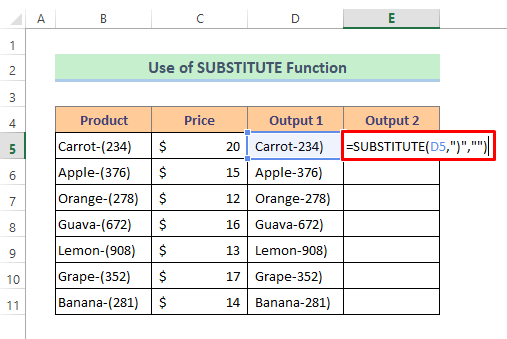
اکنون می بینیم که دیگر همه پرانتزها وجود ندارند.
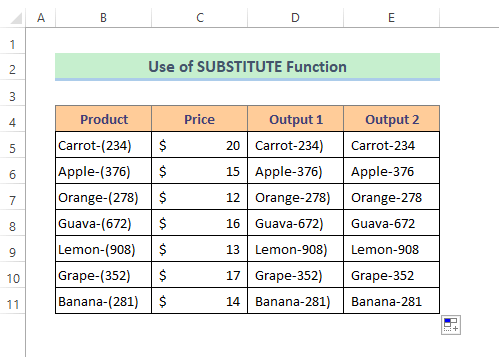
بیشتر بخوانید: نحوه حذف فضاها در اکسل: با فرمول، VBA و amp; Power Query
خواندنهای مشابه:
- نحوه حذف کاراکترهای خالی در اکسل (5 روش)
- نحوه حذف کاراکترهای غیرقابل چاپ در اکسل (4 روش آسان)
- VBA برای حذف کاراکترها از رشته در اکسل (7 روش)
- حذف 3 نویسه آخر در اکسل (4 فرمول)
- چگونه نویسه های غیر عددی را از سلول ها در اکسل حذف کنیم
روش 3: توابع LEFT و FIND را برای پاک کردن پرانتز با متن در اکسل ترکیب کنید
در اینجا، ما دو تابع را برای حذف پرانتز در اکسل ترکیب می کنیم. آنها تابع LEFT و عملکرد FIND هستند. تابع LEFT اولین کاراکتر یا کاراکترهای یک رشته متنی را از سمت چپ بر اساس تعداد کاراکترهایی که مشخص کردهاید برمیگرداند. تابع FIND برای یافتن موقعیت یک رشته فرعی در یک رشته استفاده می شود.
اکنون، اجازه دهید مراحل را یکی یکی ببینیم.
مرحله 1:
➥ فرمول داده شده را در سلول D5 بنویسید:
=LEFT(B5,FIND("(",B5,1)-1) ➥ اکنون روی دکمه Enter کلیک کنید تا خروجی را دریافت کنید.

مرحله 2:
➥ در نهایت، فقط نماد Fill Handle را بکشید تافرمول.

👇 تفکیک فرمول:
➥ پیدا کردن (“(“,B5,1)
عملکرد FIND تعداد موقعیت پرانتزهای شروع را از اولین موقعیتی که برمیگرداند شروع میشود-
<3 پیدا میکند>{7}
➥ LEFT(B5,FIND(“(“,B5,1)-1)
سپس تابع LEFT فقط 6 حرف را نگه می دارد که از سمت چپ شروع می شود، به همین دلیل 1 از خروجی تابع FIND کم می شود و در نهایت به صورت-
<0 برمی گردد> {Carrotبیشتر بخوانید: نحوه حذف کاراکترها از سمت چپ در اکسل (6 روش)
روش 4: جاسازی ماکروهای VBA برای حذف پرانتز در اکسل
اگر دوست دارید با کدها در اکسل کار کنید، می توانید این کار را با Visual basic Application یا، VBA . در اینجا، همه پرانتزها را با استفاده از کدهای VBA حذف خواهیم کرد.
مرحله 1:
➥ روی عنوان برگه کلیک راست کنید.
➥ سپس View Code را از منوی زمینه انتخاب کنید.
یک پنجره VBA باز می شود.

Ste p 2:
➥ کدهای داده شده در زیر را بنویسید-
8627
➥ سپس فقط نماد Run را فشار دهید برای اجرای کدها.
یک کادر محاوره ای Macro باز می شود.

مرحله 3:
➥ Run را فشار دهید.
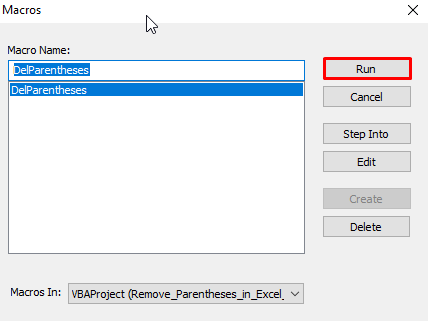
اکنون نگاه کنید که همه پرانتزها حذف شده اند.

محتوای مرتبط: نحوه حذف اولین کاراکتر از رشته در اکسل باVBA
نتیجه گیری
امیدوارم تمام روش هایی که در بالا توضیح داده شد برای حذف پرانتز در اکسل به اندازه کافی خوب باشند. هر سوالی دارید در قسمت نظرات بپرسید و لطفا نظرات خود را به من بدهید. برای کاوش بیشتر از وب سایت ما Exceldemy.com دیدن کنید.

